
Travailler plus efficacement avec le fret aérien et maritime
Nous cherchons toujours des moyens de rendre nos tâches plus rapides, plus faciles et plus efficaces, que ce soit à la maison ou au travail. Et c’est logique : moins nous passons de temps sur des tâches manuelles, plus nous pouvons nous concentrer sur ce qui compte vraiment. Dans vos processus de fret aérien et maritime, vous cherchez également à simplifier un travail déjà complexe. Jusqu'à récemment, vous deviez saisir manuellement les données de vos réceptions, même si celles-ci étaient presque identiques aux informations figurant sur vos documents d'importation. Un travail chronophage et sujet aux erreurs. Grâce à la nouvelle fonctionnalité de 3PL Dynamics, cela appartient désormais au passé.
Copiez directement les données dans vos réceptions et expéditions
Lorsque vous travaillez avec le fret aérien et maritime, vous devez constamment convertir des documents d'import/export en réceptions et expéditions. Vos employés passent beaucoup de temps chaque jour à retranscrire manuellement ces informations. Heureusement, vous pouvez réduire considérablement les actions manuelles en créant directement une réception ou une expédition à partir d'un document d'importation ou d'exportation. Ainsi, vous rationalisez vos processus, vos employés accomplissent leurs tâches plus rapidement et vous évitez la perte d’informations due à d’éventuelles erreurs. Rapide, simple et efficace.
Créer une réception générale
Si vous préférez saisir les données manuellement, vous pouvez toujours créer une réception vierge. En cliquant sur "créer réception", vous générez une nouvelle réception vide, mais qui peut être directement liée au document d'importation/exportation. Ainsi, vous pourrez toujours retrouver facilement le document lié. Il en va de même pour la création d'envois. Il suffit de cliquer sur "Transport" > "Créer transport".
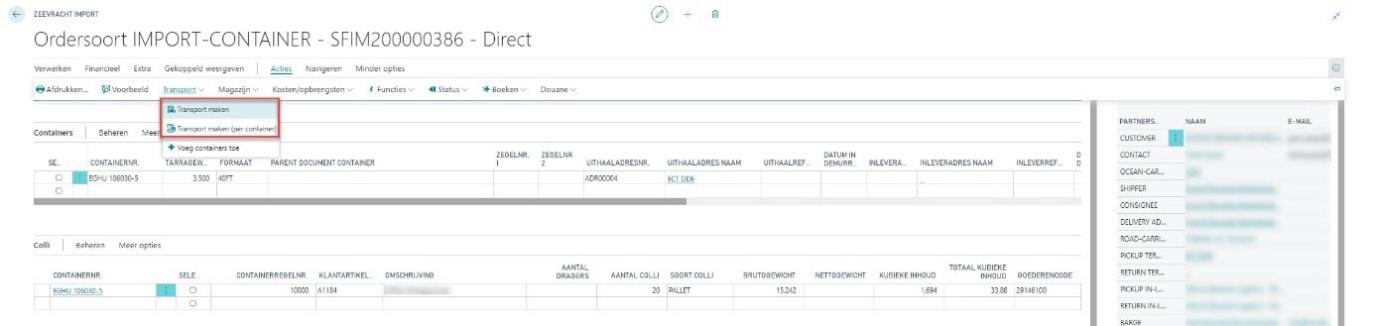
Créer plusieurs réceptions en un clic
Recevez-vous un document d'importation avec plusieurs conteneurs et souhaitez-vous éviter de les copier un par un dans différentes réceptions ? Désormais, en plus de créer une réception vide, vous pouvez également générer facilement un document par conteneur. Il vous suffit de sélectionner un ou plusieurs conteneurs (1) et de cliquer sur "Créer réception (par conteneur)" (2).
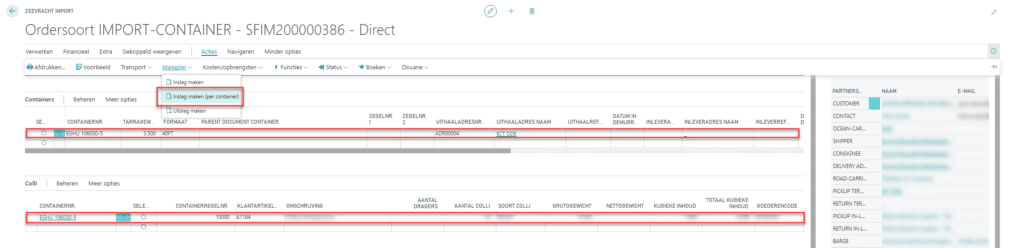

Les articles clients présents dans le conteneur sélectionné sont automatiquement transférés dans le nouveau document. Vous n’avez donc plus besoin de saisir manuellement les données. Ainsi, vous gagnez un temps précieux et évitez les erreurs de saisie.
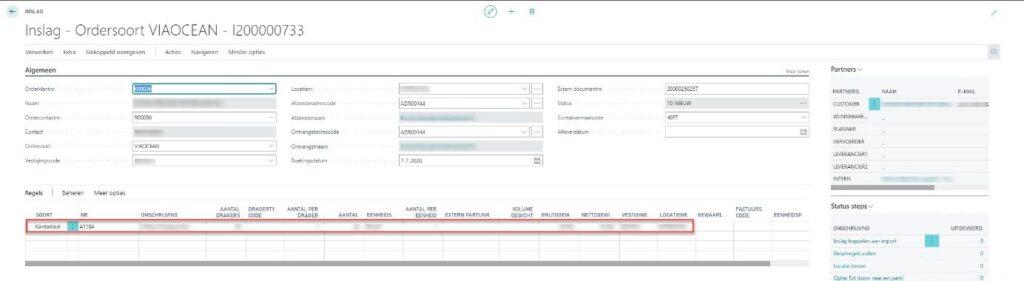
Retrouver les documents liés
Lorsque vous créez des réceptions automatiquement en utilisant l'option "Créer réception (par conteneur)", les documents correspondants sont automatiquement reliés entre eux. Ainsi, vous pouvez toujours retrouver facilement les documents d'importation ou d'exportation associés. Pour cela, allez dans "Naviguer" > "Liens de documents" dans le ruban (1) ou dans l'onglet "Lignes liées" du document (2).
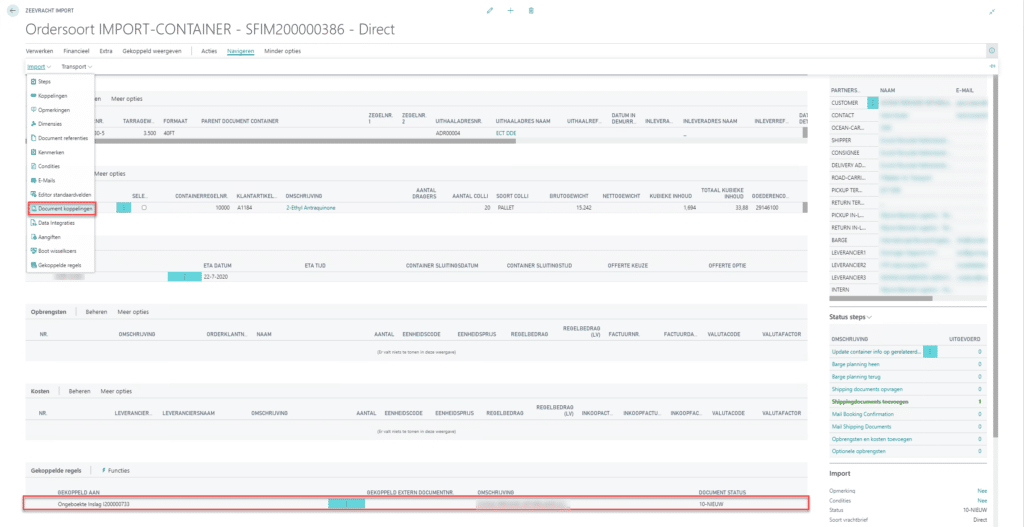
Envie d’automatiser vos processus de fret aérien et maritime?
Vous souhaitez en savoir plus sur les dernières évolutions dans le domaine du fret aérien et maritime?
N'hésitez pas à nous contacter ! Nous serons ravis de vous aider.